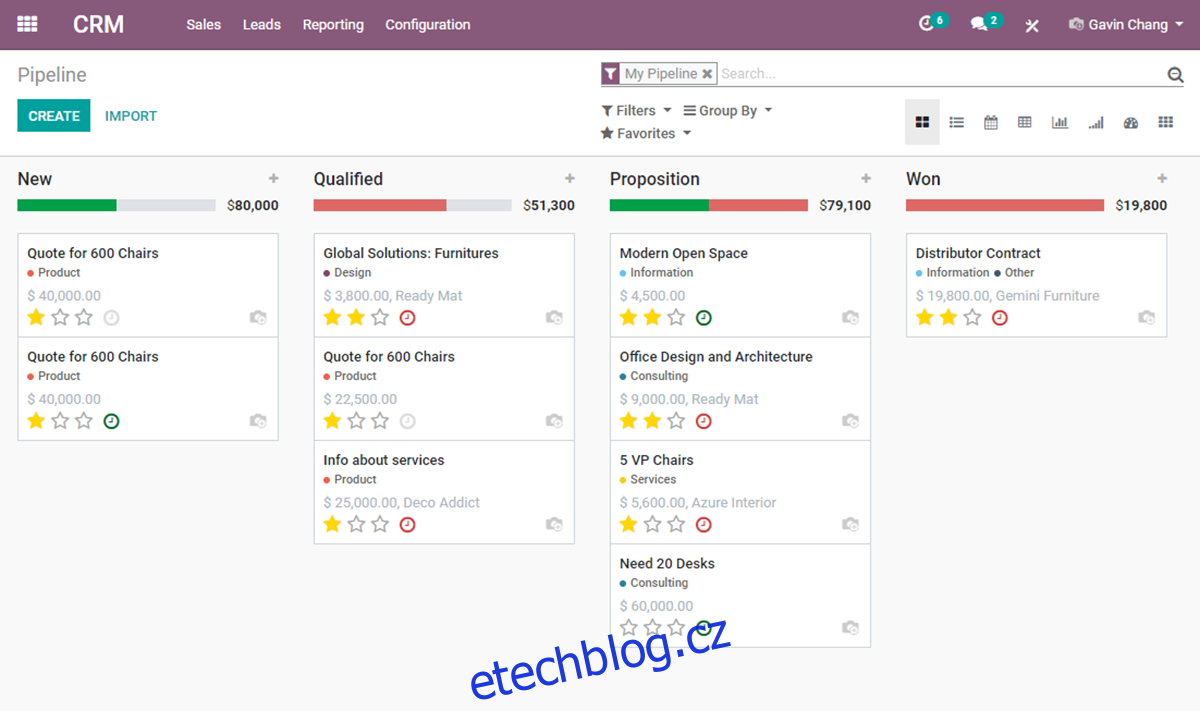Odoo je platforma business suite, která běží na Ubuntu. S Odoo mohou uživatelé zvýšit své prodeje, provozovat POS, časové rozvrhy, help desk, inventář a nákupy. V této příručce vám ukážeme, jak nainstalovat Odoo na Ubuntu 20.04 LTS.
Poznámka: Přestože se tato příručka zaměřuje na Ubuntu 20.04 LTS, je také možné, aby aplikace fungovala s novějšími verzemi Ubuntu.
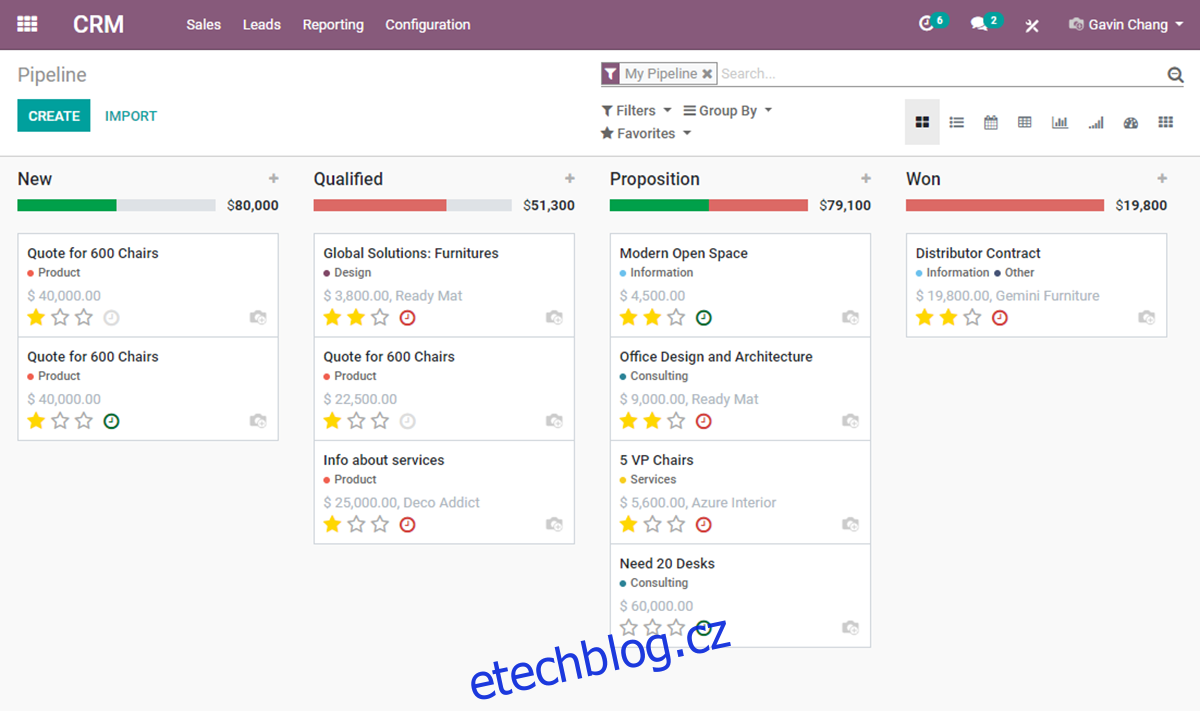
Table of Contents
Instalace závislostí Odoo na Ubuntu
Než bude možné nainstalovat Odoo na Ubuntu, je třeba do systému nainstalovat závislosti. Aby tyto závislosti fungovaly, začněte otevřením okna terminálu a přihlášením k serveru Ubuntu přes SSH.
Nyní, když jste přihlášeni, použijte níže uvedený příkaz apt install k instalaci balíčků uvedených níže. Tyto balíčky jsou důležité pro stavbu Odoo a bez nich sestavení selže.
sudo apt install git python3-pip build-essential wget python3-dev python3-venv python3-wheel libfreetype6-dev libxml2-dev libzip-dev libldap2-dev libsasl2-dev python3-setuptools node-less libjpeg-dev zlib1g-dev libpq-dev libxslt1-dev libldap2-dev libtiff5-dev libjpeg8-dev libopenjp2-7-dev liblcms2-dev libwebp-dev libharfbuzz-dev libfribidi-dev libxcb1-dev
Na Ubuntu Server je potřeba nainstalovat mnoho balíčků, aby se Odoo sestavil správně. Pohodlně se usaďte, buďte trpěliví a nechte správce balíčků, aby vše nastavil.
Vytvoření uživatelského účtu Odoo
Nikdy byste neměli spouštět serverový software s uživatelským účtem root na vašem serveru Ubuntu. Je to nebezpečné, zvláště pokud jsou nalezeny nějaké zranitelnosti. Místo toho je nejlepší vytvořit vyhrazeného uživatele se specifickými oprávněními.
Pomocí příkazu useradd vytvořte uživatelský účet „odoo14“.
sudo useradd -m -d /opt/odoo -U -r -s /bin/bash odoo14
PostgreSQL
Aplikace Odoo používá pro správu databáze PostgreSQL. Aby Odoo fungovalo správně, musí být v systému nastaven PostgreSQL. Chcete-li začít, použijte příkaz apt install níže a nainstalujte balíček „postgresql“ na server Ubuntu.
sudo apt install postgresql
Po nastavení PostgreSQL je nutné vytvořit uživatelský účet pro interakci s databází. Chcete-li vytvořit nového uživatele, použijte níže uvedený příkaz postgres -c.
sudo su - postgres -c "createuser -s odoo14"
Wkhtmltopdf
Business Suite Odoo má schopnost vykreslovat stránky HTML do souborů PDF a také do jiných formátů. Tato funkce je volitelná a nemusíte ji používat. Pokud však plánujete tuto funkci využívat, budete muset nastavit Wkhtmltopdf na serveru Ubuntu.
Chcete-li zahájit instalaci wkhtmltopdf na Ubuntu Server, použijte příkaz wget download níže a stáhněte si nejnovější verzi Wkhtmltopdf.
wget https://github.com/wkhtmltopdf/packaging/releases/download/0.12.6-1/wkhtmltox_0.12.6-1.focal_amd64.deb
Po stažení souboru do systému Ubuntu Server musíte balíček nainstalovat. Nejrychlejší způsob instalace balíčku Wkhtmltopdf je pomocí příkazu apt install níže.
sudo apt install ./wkhtmltox_0.12.6-1.focal_amd64.deb
Instalace Odoo
S nastavenými závislostmi, PostgreSQL a vším ostatním je nyní čas nainstalovat Odoo na Ubuntu. Chcete-li začít, přihlaste se ke svému novému uživatelskému účtu vytvořenému dříve.
sudo -s su odoo14
Po přihlášení použijte příkaz git clone ke stažení nejnovější verze Odoo na váš server Ubuntu. Mějte na paměti, že Odoo je poměrně velký, takže dokončení procesu klonování může chvíli trvat.
git clone https://www.github.com/odoo/odoo --depth 1 --branch 14.0 /opt/odoo14/odoo
Moduly Pythonu
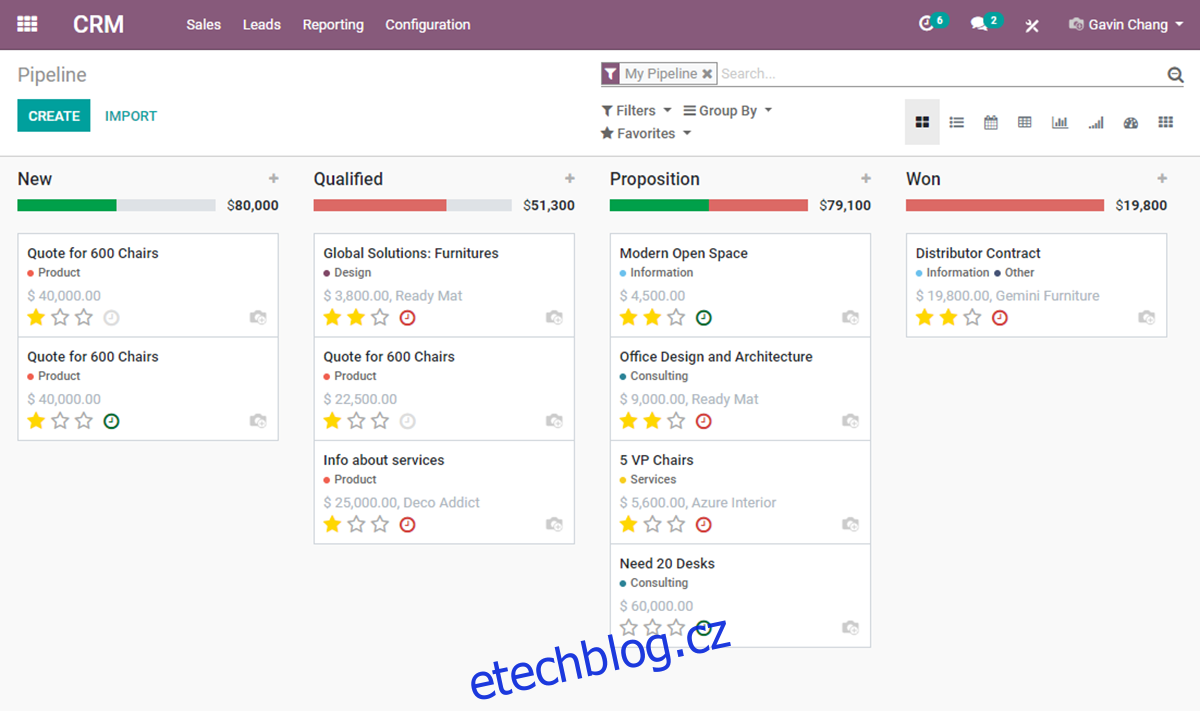
Po stažení kódu budete muset použít Python3 k vytvoření nového prostředí pro Odoo. Nejprve přejděte do adresáře složky Odoo pomocí příkazu CD. Poté použijte python3 k vytvoření nového prostředí a zadejte jej pomocí příkazu source.
cd /opt/odoo14/odoo python3 -m venv odoo-venv source odoo-venv/bin/activate
Nakonec nainstalujte všechny požadované moduly Python3 pomocí příkazu pip3 install. Tyto moduly jsou důležité pro používání Odoo.
pip3 install wheel pip3 install -r odoo/requirements.txt
Když je vše nainstalováno přes Pip3, ukončete prostředí Pythonu pomocí příkazu deactivate níže.
deactivate
Pluginy
I když to není vyžadováno, Odoo umožňuje vlastní pluginy. Chcete-li je použít, vytvořte složku pluginu pomocí následujícího příkazu.
sudo mkdir -p /opt/odoo14/odoo-custom-addons
Konfigurace Odoo
Odoo je nainstalováno, ale je třeba jej nakonfigurovat. Nejprve se odhlaste od uživatele Odoo pomocí příkazu exit. Poté pomocí dotykového příkazu vytvořte nový konfigurační soubor.
sudo touch /etc/odoo14.conf
Otevřete nový konfigurační soubor pomocí textového editoru Nano.
sudo nano /etc/odoo14.conf
Jakmile jste v konfiguračním souboru, vložte níže uvedený kód.
[options]
; Toto je heslo, které umožňuje operace s databází:
admin_passwd = ZMĚNA-NA-ZABEZPEČENÉ-HESLO
db_host = False
db_port = False
db_user = odoo14
db_password = False
addons_path = /opt/odoo14/odoo/addons,/opt/odoo14/odoo-custom-addons
Uložte úpravy v Nano pomocí kombinace kláves Ctrl + O. Ukončete pomocí Ctrl + X.
Systemd
Chcete-li používat Odoo, budete muset vytvořit soubor služby Systemd. Pomocí dotykového příkazu vytvořte nový soubor služby.
sudo touch /etc/systemd/system/odoo14.service
Otevřete textový soubor pomocí textového editoru Nano a vložte do něj kód.
[Unit]
Popis=Odoo14
Vyžaduje=postgresql.service
After=network.target postgresql.service
[Service]
Typ=jednoduchý
SyslogIdentifier=odoo14
PermissionsStartOnly=true
Uživatel=odoo14
Skupina=odoo14
ExecStart=/opt/odoo14/odoo-venv/bin/python3 /opt/odoo14/odoo/odoo-bin -c /etc/odoo14.conf
StandardOutput=žurnál+konzola
[Install]
WantedBy=multi-user.target
Uložte úpravy v Nano pomocí kombinace kláves Ctrl + O. Ukončete pomocí Ctrl + X. Poté aktivujte nový systémový soubor a zapněte jej.
sudo systemctl daemon-reload sudo systemctl enable odoo14.service
Spusťte službu příkazem start.
sudo systemctl start odoo14.service
Nastavení Odoo
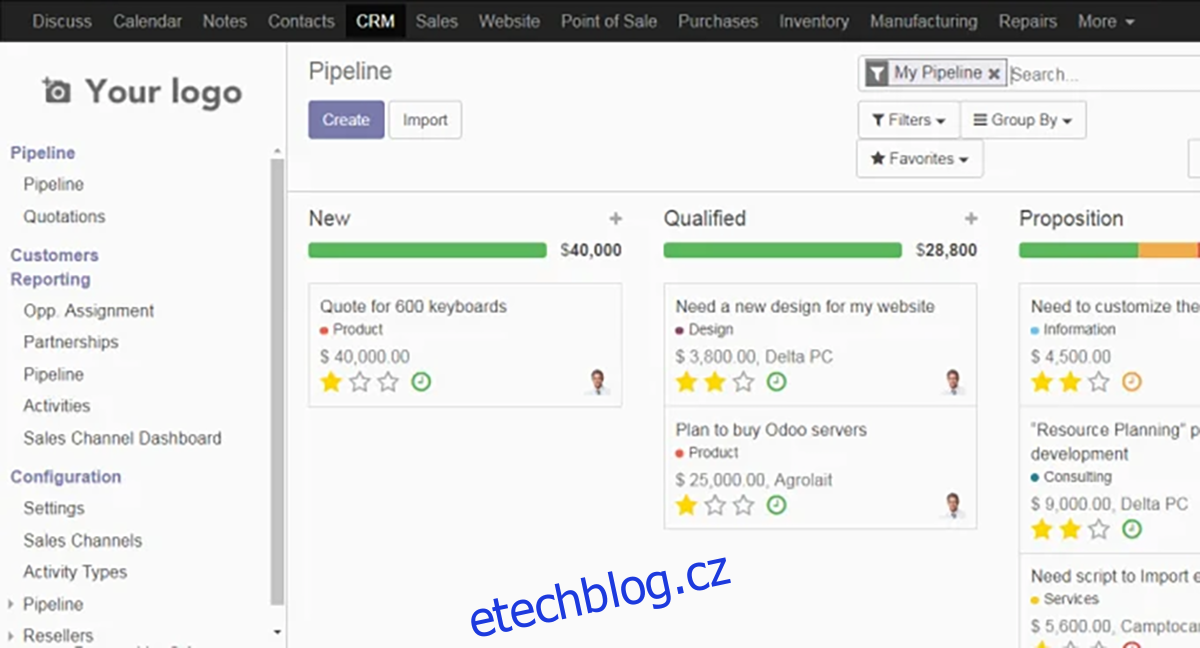
S nainstalovaným Odoo na serveru Ubuntu přejděte k počítači, otevřete nový prohlížeč a získejte přístup k instalaci Odoo. Poté se přihlaste pomocí hesla správce a podle pokynů nakonfigurujte novou instalaci.
HTTP://ubuntu-server-ip-address:8069